Slack: kaip įjungti dviejų veiksnių autentifikavimą

Įjungdami dviejų veiksnių autentifikavimą, savo „Slack“ paskyroms pridėkite papildomą saugumo lygį. Pažiūrėkite, kaip lengva tai įjungti.
„Slack“ yra pokalbių kambario tipo programa, skirta pirmiausia įmonėms. Vieno visapusiško serverio koncepcija supaprastina kelių komunikacijos platformų valdymą visoje įmonėje. Tuo pačiu metu kiekviena komanda ir projektas gali turėti savo kanalus, leidžiančius vykti tikslinėms diskusijoms, kurias galima palyginti lengvai išlaikyti temą.
Kanalai yra pagrindinė „Slack“ populiarumo ir naudingumo dalis, nes jie leidžia diskutuoti apie temą. Jei kanale per daug šnekučiuojasi ne į temą, jis gali būti padalintas į naują kanalą. Žmonės gali būti įtraukti į kanalus, susijusius su jų darbu, ir tada gali pasirinkti prisijungti prie kitų kanalų pagal pomėgius. Kanalų, kurie nėra specialiai komandiniai, kūrimas taip pat skatina platesnį bendravimą ir santykių kūrimą įmonėje.
Norėdami pridėti naują kanalą, pirmiausia turite spustelėti „Pridėti kanalų“. Jis yra šoninės juostos skilties „Kanalai“ apačioje, tada pasirinkite „Sukurti naują kanalą“.
Patarimas: tik tinkamus leidimus turintys vartotojai gali kurti kanalus. Jei nematote parinkties, gali reikėti paprašyti kito asmens sukurti kanalus.
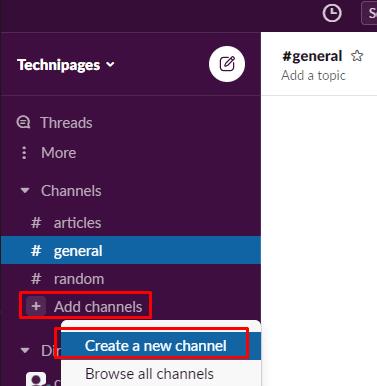
Norėdami pridėti naują kanalą, skilties „Kanalai“ apačioje spustelėkite „Pridėti kanalų“. Jis yra šoninėje juostoje, tada pasirinkite „Sukurti naują kanalą“.
Kanalo kūrimo lange įveskite kanalo pavadinimą ir aprašą.
Patarimas : Idealiu atveju kanalo pavadinimas turėtų šiek tiek apibūdinti kanalo turinį. Pavyzdžiui, komandos kanalas turėtų būti pavadintas komandos vardu, projekto kanalas – projekto pavadinimu, įdomus kanalas – po susidomėjimo ir pan.
Slankikliu „Padaryti privačiu“ pasirinkite, ar kanalas yra privatus, ar viešas. Prie viešųjų kanalų gali prisijungti bet kas darbo srityje. Priešingai, privatūs kanalai negali būti matomi, jei nesate narys ir prie jų galite prisijungti tik gavus pakvietimą. Kai būsite patenkinti naujojo kanalo konfigūracija, spustelėkite „Sukurti“, kad sukurtumėte kanalą.
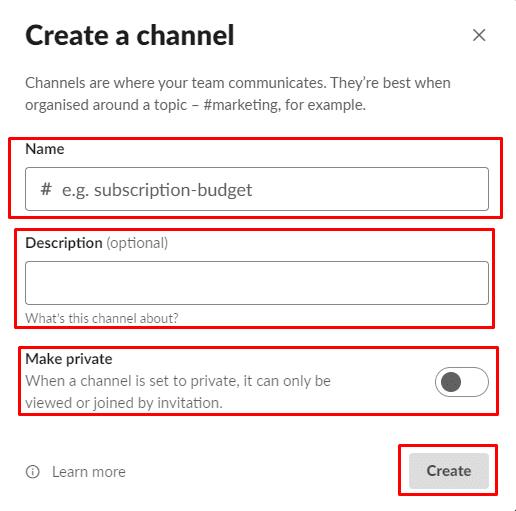
Pasirinkite kanalo pavadinimą ir aprašą. Tada pažymėkite kanalą kaip viešą arba privatų.
Slack kanalai yra puikus būdas organizuoti bendravimą darbo vietoje, kad būtų galima valdyti perėjimą. Tačiau naujus kanalus gali kurti tik tinkamus leidimus turintys vartotojai. Jei atliksite šiame vadove nurodytus veiksmus, galėsite kurti savo kanalus.
Įjungdami dviejų veiksnių autentifikavimą, savo „Slack“ paskyroms pridėkite papildomą saugumo lygį. Pažiūrėkite, kaip lengva tai įjungti.
Ar jums reikia „Slack“ narių ID? Pažiūrėkite, kokius veiksmus reikia atlikti, kad greitai jį rastumėte.
Viena iš puikių „Slack“ funkcijų yra „Slackbot“, kuri yra robotas, reaguojantis į tam tikras komandas. „Slackbot“ taip pat gali būti sukonfigūruotas taip, kad būtų galima tinkinti
Norėdami kontroliuoti bet kokią įtartiną veiklą, galite naudoti „Slacks Access Logs“. Pažiūrėkite, kaip galite jį pasiekti.
Kai tema tampa pernelyg populiari, kad ją būtų galima ignoruoti, kodėl nesukūrus jai kanalo „Slack“? Pažiūrėkite, kaip galite sukurti kanalą.
Įsitikinkite, kad visi, vadindami save „Slack“, laikosi jūsų nurodymų. Sužinokite, kaip parodyti šias taisykles, naudodami šią mokymo programą.
Nesate patenkinti numatytuoju „Slack“ darbo vietos žurnalu? Pažiūrėkite, kokius veiksmus reikia atlikti, kad jį pakeistumėte.
Jaustukai yra smagus ir lengvas būdas bendrauti, jie netgi veikia peržengiant kalbos barjerus, nes nepasikliauja žodžiais. Jūsų „Slack“ darbo srityje yra daugybė „Reikia tam tikro tipo jaustukų“ simbolių? Naudokite šį vadovą, kad pridėtumėte savo pasirinktinius jaustukų simbolius.
„Slack“ yra internetinė pokalbių programa, kurią dažnai naudoja įmonės ir kiti specialistai, norėdami palaikyti ryšį. „Slack“ programa turi daug
Gali būti sunku rasti būdų, kaip padėti jūsų komandai užmegzti ryšį ir išlikti produktyviam. Galbūt girdėjote apie „Slack“ – pranešimų siuntimo programą, kuri, atrodo, suteikia viską
Sužinokite, kaip lengva pakeisti laiko juostas „Slack“, naudodami šią mokymo programą. Laiko juostą pakeisite greičiau nei per minutę.
Nors „Jira“ programa yra nauja, ji greitai tapo viena geriausių priminimų ir pranešimų nustatymo programų „Slack“ grupėse. Jira ne tik Ši pamoka moko, kaip nustatyti Jira priminimus „Slack Groups“.
Laikas visiems pakeisti savo slaptažodžius „Slack“. Pažiūrėkite, kaip priversti visus sukurti naują.
Būtina sukurti svarbių „Slack“ pranešimų atsarginę kopiją. Sužinokite, kaip galite eksportuoti „Slack“ darbo srities duomenis.
„Slack“ yra interneto pokalbių programa, leidžianti jūsų pokalbiams išlikti tvarkingiems, kol dirbate. Pokalbiai gali būti organizuojami pagal temas, privatūs
Gaunate per daug el. laiškų? Jei norite pašalinti „Slack“ pranešimų el. laiškus iš gautųjų, šie patarimai jus sudomins.
„Slack“ pranešimai yra puikus būdas neatsilikti nuo gautų pranešimų, komentarų, kuriuose buvote paminėtas, ir pranešimų gijomis, kurias gavote.
Nenorite, kad kas nors iš Slack žinotų, kad skambinate? Sužinokite, kaip neleisti programai pakeisti jūsų būsenos.
Ieškote mėnesio darbuotojo? Sužinokite, kaip galite palyginti duomenis naudodami „Slacks“ narių analizę ir kaip galite juos rasti.
Kai projektas baigiasi, laikas ištrinti „Slack“ darbo sritį. Štai patarimai, kaip jį ištrinti.
Kryžminės nuorodos gali padaryti jūsų dokumentą daug patogesnį naudoti, gerai organizuotą ir prieinamą. Šiame gide sužinosite, kaip sukurti kryžmines nuorodas „Word“.
Norite sužinoti, kaip integruoti ChatGPT į Microsoft Word? Šiame gide parodoma, kaip tai padaryti naudojant ChatGPT for Word priedą, per 3 paprastus žingsnius.
Ar jums reikia suplanuoti periodinius susitikimus MS Teams su tais pačiais komandos nariais? Sužinokite, kaip nustatyti periodinį susitikimą Teams.
Laikykite talpyklą išvalytą savo „Google Chrome“ naršyklėje naudojant šiuos žingsnius.
Spotify gali būti erzinantis, jei jis automatiškai atsiveria kiekvieną kartą, kai paleidžiate savo kompiuterį. Išjunkite automatinius paleidimus naudodami šiuos žingsnius.
Ar nuolat matote „Atsiprašome, negalėjome jūsų prijungti“ klaidą MS Teams? Išbandykite šiuos trikčių šalinimo patarimus, kad atsikratytumėte šios problemos dabar!
Šiuo metu Microsoft Teams Live Events neleidžia išjungti anoniminių klausimų. Net ir registruoti vartotojai gali siųsti anoniminius klausimus.
Čia rasite išsamius nurodymus, kaip pakeisti vartotojo agento eilutę Apple Safari naršyklėje „MacOS“.
Sužinokite, kaip ištaisyti OneDrive klaidos kodą 0x8004de88, kad galėtumėte vėl naudotis savo debesų saugykla.
Ar turite RAR failų, kuriuos norite konvertuoti į ZIP failus? Sužinokite, kaip konvertuoti RAR failą į ZIP formatą.




























